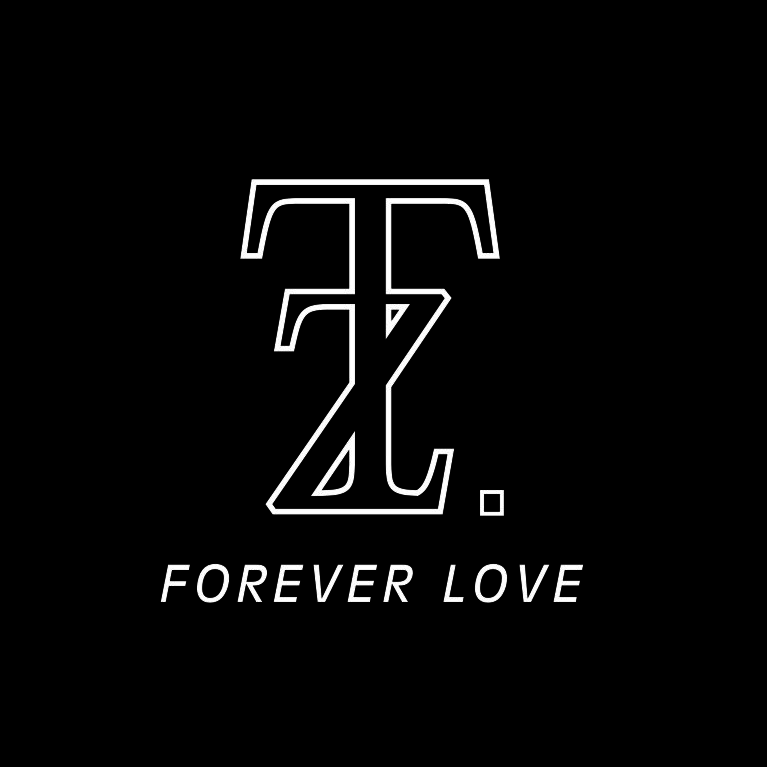在CentOS 7系统中,不仅要学会如何挂载移动硬盘或U盘,同样重要的是知道如何正确地卸载它们。以下是完整的指南,包括挂载、使用和卸载移动存储设备。
步骤1:检查硬盘和分区情况※
首先,使用fdisk -l命令来查看系统中的硬盘和分区情况:
fdisk -l
步骤2:连接并识别移动硬盘※
将移动硬盘连接到服务器的USB接口后,再次使用fdisk -l命令来识别新的硬盘:
fdisk -l
步骤3:创建挂载点※
创建一个目录作为挂载点:
mkdir -p /mydata/data
步骤4:安装NTFS支持※
如果移动硬盘是NTFS格式,安装ntfs-3g:
yum -y install ntfs-3g
步骤5:挂载硬盘※
挂载硬盘到创建的目录:
mount -t ntfs -o iocharset=cp936 /dev/sdb1 /mydata/data
对于FAT32格式的硬盘,使用:
mount -t vfat -o iocharset=cp936 /dev/sdb1 /mydata/data
步骤6:验证挂载※
使用df -h查看挂载情况:
df -h
步骤7:卸载硬盘※
在卸载硬盘之前,请确保没有正在使用的文件或程序依赖于该硬盘。使用umount命令来卸载硬盘:
umount /mydata/data
如果遇到无法卸载的情况(例如,有进程正在使用挂载的文件系统),可以使用lsof命令来查找并终止相关的进程:
lsof /mydata/data
然后,根据输出结果,使用kill命令终止进程:
kill -9 PID
其中PID是进程ID。
步骤8:自动挂载设置※
编辑/etc/fstab文件以设置自动挂载:
vim /etc/fstab
添加以下内容:
/dev/sdb1 /mydata/data ntfs defaults 0 0
保存并退出编辑器。
然后使用mount -a命令来挂载所有在fstab中定义的文件系统。
mount -a
结语※
正确地挂载和卸载移动硬盘或U盘对于保护数据和硬件至关重要。希望这篇博客能帮助你更好地管理你的移动存储设备。如果你有任何疑问或需要进一步的帮助,请随时联系我们。